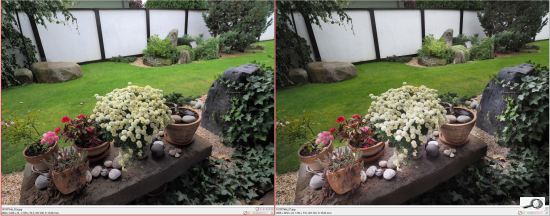Velké světelné rozdíly nejsou asi to, co nás v těchto dnech nejvíc trápí. To však nebrání v tom, abychom se nad problémem nezastavili. Velké světelné rozdíly nejsou asi to, co nás v těchto dnech nejvíc trápí. To však nebrání v tom, abychom se nad problémem nezastavili. I v mdlém světle při zamračeném počasí narazíme na situace, kdy jsou světelné rozdíly značné. Takhle to vypadá na naší verandě, když je zamračeno. Fotil jsem to přístrojem Olympus E-M5 Mk II, objektivem 9-18. Nechal jsem automatice volnou ruku, měření expozice je zónové, korekce nula.
Velké světelné rozdíly nejsou asi to, co nás v těchto dnech nejvíc trápí. To však nebrání v tom, abychom se nad problémem nezastavili. Velké světelné rozdíly nejsou asi to, co nás v těchto dnech nejvíc trápí. To však nebrání v tom, abychom se nad problémem nezastavili. I v mdlém světle při zamračeném počasí narazíme na situace, kdy jsou světelné rozdíly značné. Takhle to vypadá na naší verandě, když je zamračeno. Fotil jsem to přístrojem Olympus E-M5 Mk II, objektivem 9-18. Nechal jsem automatice volnou ruku, měření expozice je zónové, korekce nula.

Výsledek je hodně pochmurný, jde hodně do tmavých tónů. Zastíněné partie skoro splývají. Přes zachmuřené počasí je rozdíl mezi jasnými a tmavými partiemi značný. Bylo by dobré rozdíly nějak vyrovnat. Určitým řešením je HDR (High Dynamic Range, tedy velký dynamický rozsah = velký rozsah jasů, to je smysl té zkratky). Tento přístroj tzv. HDR režim umí – mnoho modelů různých výrobců to dovede. Konkrétně tento model pořídí rychle po sobě čtyři snímky s různou expozicí a vznikne světelně vyrovnaný obrázek. Takový je výsledek.

Tento obrázek vznikl při nastavení HDR1. Pro velmi silné rozdíly výrobce doporučuje nastavit HDR2. Ale ten mi vždycky připadal až nepříjemně vyšisovaný.

Je to pohodlné, když přístroj všechno udělá za vás. HDR obrázek lze udělat i v lepších editorech obrázků. Zoner to umí už tradičně. K tomu potřebujeme dva, lépe tři obrázky s různou expozicí. Můžeme sami rozhodnout, jak velký odstup mají mít. Já volil 1 EV, nejdřív je korekce -1EV, pak 0 a třetí je +1EV:



Toto je typický dialog při tvorbě HDR obrázku. Práh přechodu, to znamená, kolik světlých partií chceme ztmavit a kolik tmavých zesvětlit.
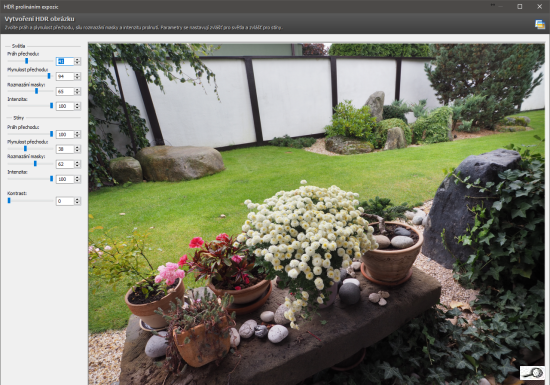
Výsledek je zde, HDR obrázek složený ze tří dílčích obrazů v Zoner Photo Studiu.

Díky tomu, že jsem mohl ovlivňovat práh přechodu, je výsledek přirozenější, než z automatického složení.
Ten bracketing má svoje úskalí. Ukázky jsem pořídil ze stativu a ten opravdu nemíváme u sebe. HDR utility – včetně té v Zoneru, dovedou dílčí obrázky na sebe napasovat, ale ne vždy se to podaří. Určitým řešením je fotit do RAW a vyvolat ho nadvakrát nebo natřikrát a z těchto obrázků pak vytvořit HDR.
Teď ale bych byl hodně nerad, kdyby měl někdo mít dojem, že jsem proti HDR. Naopak, je to účinná editační a fotografická metoda a pomocí HDR editace lze dosáhnout pozoruhodných výsledků. Mířím teď k alternativě této metody, která v podstatě také vede ke zvýšení dynamického rozsahu, ale nikoli celoplošně. V podstatě jde o místní rozšíření rozsahu kresby v jasech a ve stínech.
Dosáhneme toho ve vrstvách pomocí masky. Ukážeme si to na příkladu novinky, tedy Zoneru X, který zavedl plnohodnotné vrstvy. Ale principiálně stejný postup je v jakémkoli jiném vrstevném editoru, APS i APS Element, abych uvedl ty nejznámější.
Vyjdu z toho, že jsme fotili v režimu bracketing, máme tedy tři fotky různě tmavé, jak jsme si ukázali nahoře. Budeme pracovat se dvěma z nich, tou tmavou a tou světlou, střední vynecháme. V Zoneru X si otevřeme – dejme tomu – tu tmavou. Poté volíme Přidat vrstvu a v dialogu volíme Vložit ze souboru. Nahraju si tu světlou variantu a ta se mi položí jako vrstva na tu původně otevřenou, tmavou.
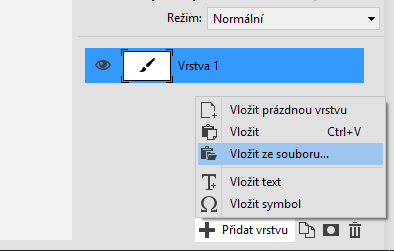
Vidíme teď světlý, pod ním je – teď skrytý – ten tmavý. Následuje volba masky. Rozum do hrsti: skrýt vše nebo odkrýt vše?
Vtip je v tom, že obojí je možné. Když dáme Skrýt vše, zmizí světlý obrázek a my pak v masce budeme bílou barvou postupně – v různých intenzitách a velikostech štětce – odkrývat jasy, odkrývat ten světlý.
Když dáme Odkrýt vše, uvidíme světlý obrázek a štětcem s tmavou (černou) barvou se budeme propracovávat k té spodní vrstvě, budeme ji odhalovat zakrýváním partií světlého obrázku.
Lze dosáhnout absolutně stejného výsledku, jenomže jedna metoda je pracnější a druhá méně pracná: záleží na tom, jakou plochu budeme štětcem zpracovávat. Zde chceme projasnit celkem malé tmavé partie. Pak ovšem volím Skrýt vše a budu malovat bílou barvou.
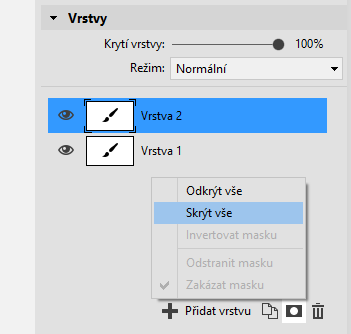
O tom jsme už mluvili, je třeba volit barvu – nejjednodušší je, kapátkem si navolit to nejsvětlejší co v obrázku uvidíme a tím pracovat. Kdybych pak chtěl korigovat, zase kapátkem naberu něco hodně tmavého, potvrdím klepnutím na kapátko a opět zakrývám (v našem případě) horní světlý obrázek. A nesmíme zapomenout na aktivaci okénka Maska – musí být v rámečku: všímáme si, že okénko je černé, to proto, že jsme dali Skrýt vše a celou tu světlou vrstvu jsme zakryli. Uvidíme z ní jen to, co odkryje štětec s bílou barvou.
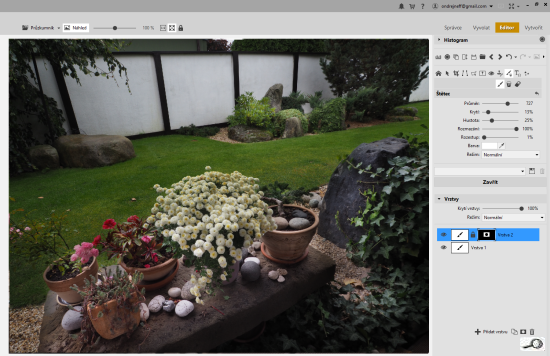
Touto metodou místně rozsvětluji tmavý obrázek. Je to malování světlem a mohu tudíž libovolně zvýraznit určité partie a jiné zase potlačit. Vyzkoušejte si to, obrázky tu jsou ke stažení v plné velikosti. Výsledný obrázek – po drobné retuši – je zde.

Když ho pak srovnáme s automaticky vygenerovaným HDR (vlevo), výsledek je, myslím, z té pracnější metody lepší.